Après avoir utilisé mon nouveau clavier mécanique Vortex ViBE pendant un peu plus de 3 semaines il est temps de faire un petit retour sur l'engin. J'utilise depuis plus de 20 ans des claviers Apple français dont la disposition des touches diffère un peu de celle d'un clavier PC.
 Le passage de l'un à l'autre n'est donc pas immédiatement naturel, a fortiori quand on abuse comme moi des raccourcis clavier. La touche maîtresse sur Mac est ⌘, qui est "mappée" sur la touche Win dont la position est inversée avec la touche Alt entre les deux types de clavier. Je me retrouve donc assez régulièrement à tenter des raccourcis clavier "alt-truc" en voulant taper ⌘-truc alors qu'il faudrait que je tape Win-truc (qui sur un clavier Mac donnerait "alt-truc"). C'est très frustrant sur macOS où je passe le plus clair de mon temps, mais pas sur d'autres OS où la touche utilisée pour les raccourcis est ctrl.
Le passage de l'un à l'autre n'est donc pas immédiatement naturel, a fortiori quand on abuse comme moi des raccourcis clavier. La touche maîtresse sur Mac est ⌘, qui est "mappée" sur la touche Win dont la position est inversée avec la touche Alt entre les deux types de clavier. Je me retrouve donc assez régulièrement à tenter des raccourcis clavier "alt-truc" en voulant taper ⌘-truc alors qu'il faudrait que je tape Win-truc (qui sur un clavier Mac donnerait "alt-truc"). C'est très frustrant sur macOS où je passe le plus clair de mon temps, mais pas sur d'autres OS où la touche utilisée pour les raccourcis est ctrl.
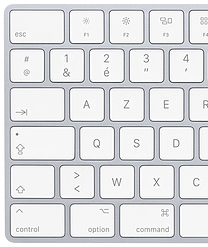 Autre aspect un peu pénible : sur un clavier Apple, la touche ⌘ est en deux exemplaires, de part et d'autre de la barre espace. Sur les claviers PC la touche Win n'existe qu'à gauche. Et ça s'est compliqué car la réalisation de certains raccourcis juste avec la main droite n'est plus possible tout en étant parfois trop tendue pour la main gauche, ce qui impose de faire Win avec la main gauche et la lettre ad-hoc avec la main droite. Les utilisateurs PC de longue date n'ont pas forcément ce souci, au moins ils en ont l'habitude et leurs doigts ne cherchent pas un raccourci que jamais ils ne trouvèrent. Dans le même ordre d'idée, l'emplacement du signe moins sur un clavier PC est une calamité incroyable, très hors d'atteinte alors qu'il (me) sert littéralement tout le temps. Sur clavier Apple il est à la place du signe égal à gauche de la touche Retour Arrière ce qui le rends très facile d'accès sans traverser tout le clavier.
Autre aspect un peu pénible : sur un clavier Apple, la touche ⌘ est en deux exemplaires, de part et d'autre de la barre espace. Sur les claviers PC la touche Win n'existe qu'à gauche. Et ça s'est compliqué car la réalisation de certains raccourcis juste avec la main droite n'est plus possible tout en étant parfois trop tendue pour la main gauche, ce qui impose de faire Win avec la main gauche et la lettre ad-hoc avec la main droite. Les utilisateurs PC de longue date n'ont pas forcément ce souci, au moins ils en ont l'habitude et leurs doigts ne cherchent pas un raccourci que jamais ils ne trouvèrent. Dans le même ordre d'idée, l'emplacement du signe moins sur un clavier PC est une calamité incroyable, très hors d'atteinte alors qu'il (me) sert littéralement tout le temps. Sur clavier Apple il est à la place du signe égal à gauche de la touche Retour Arrière ce qui le rends très facile d'accès sans traverser tout le clavier.
Je pourrai continuer un certain temps sur les différences entre clavier Apple et clavier PC. C'est totalement pertinent dans mon vécu quotidien avec le ViBE mais cela concerne sans doute assez peu de gens car j'imagine que la majorité des utilisateurs de ViBE utilisaient déjà un clavier PC auparavant.
L'accès aux touches de fonction en surcouche de la rangée numérique du haut du clavier n'est par contre pas un souci. J'utilise très peu les touches fonction et sur Mac je suis déjà habitué à devoir activer la touche Fn pour y accéder. Simplement ici la touche Fn n'est pas au même endroit que sur Mac.
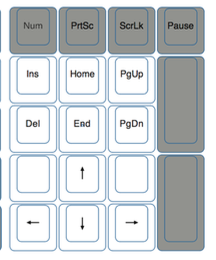 L'accès aux flèches et autres touches de navigation se fait sur le pavé numérique, immédiatement car par défaut le pavé n'est pas en verrouillage numérique. Cela se fait très naturellement et sans regarder tant leur disposition est proche de ce que l'on trouve sur des claviers étendus classiques. C'est très agréable car ça tombe naturellement sous les doigts.
L'accès aux flèches et autres touches de navigation se fait sur le pavé numérique, immédiatement car par défaut le pavé n'est pas en verrouillage numérique. Cela se fait très naturellement et sans regarder tant leur disposition est proche de ce que l'on trouve sur des claviers étendus classiques. C'est très agréable car ça tombe naturellement sous les doigts.
Ce fonctionnement que Vortex nomme "Tenkeyless mode" (en référence aux claviers TKL) neutralise malheureusement les touches moins, plus et entrée du pavé numérique : moins devient pause, plus et entrée ne font rien. C'est à mon avis un mauvais choix, j'aurais largement préféré que ces touches gardent leur fonction native.
Mais mon vrai souci avec le ViBE c'est l'accès aux chiffres du pavé numérique. Il se fait via le verrouillage numérique : sur Mac il faut presser Fn+Numlock alors que sur les autres OS il faut presser Numlock. Déjà c'est un problème si vous passez d'un OS à l'autre fréquemment, mais ce n'est pas tout. La course des touches est sensiblement plus longue que sur mes claviers Apple Alu, si bien qu'il m'arrive assez fréquemment (tapant trop vite) de rater l'activation soit de Fn soit de Numlock, quand je tape la combinaison de touches (sous réserve que j'ai pensé à le faire). Il y a bien une LED sur le clavier pour indiquer que le pavé numérique est activé, malheureusement elle se trouve sous la touche capslock. Cette touche est totalement masquée à ma vue par ma main gauche quand je suis en position de frappe. Si bien que pour valider le mode de fonctionnement du pavé numérique, je dois faire une pause dans ma frappe, décaler ma main gauche et alors seulement je sais si je vais taper des chiffres ou déplacer mon curseur avec l'autre main.
Cette partie de l'expérience utilisateur n'est pas du tout agréable et de dépit je me trouve parfois à taper des chiffres sur la rangée du haut ce qui est bien plus lent que sur le pavé numérique mais à l'avantage de ne pas envoyer mon point d'insertion de balader si je rate l'activation du verrouillage numérique. Par ailleurs mon utilisation des flèches est aussi très importante (rappel de commandes dans le terminal, sélection des messages dans le webmail du boulot, etc.). Donc impossible de laisser le pavé numérique en Numlock en permanence.
Pour moi c'est une régression sérieuse. Sur un clavier normal je vais pouvoir taper d'une seule traite des chiffres, lettres, positionner mon curseur ou rappeler une commande avec les flèches, etc. Sur le ViBE c'est un vrai saut d'obstacles. Il serait bien plus agréable avoir la LED sous la touche Numlock et que cette dernière soit utilisable directement sur Mac sans recours à la touche Fn. C'est pour moi un vrai problème de conception.
Bref, j'aime bien le ViBE mais j'ai sérieusement hâte d'avoir un Vortex Tab90M sur mon bureau.

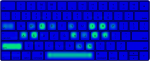 La seule piste viable était donc de trouver une solution libre et ouverte, dans un langage que je comprenne a minima, de sorte que je puisse modifier le programme pour l'adapter à un clavier étendu en français.
La seule piste viable était donc de trouver une solution libre et ouverte, dans un langage que je comprenne a minima, de sorte que je puisse modifier le programme pour l'adapter à un clavier étendu en français.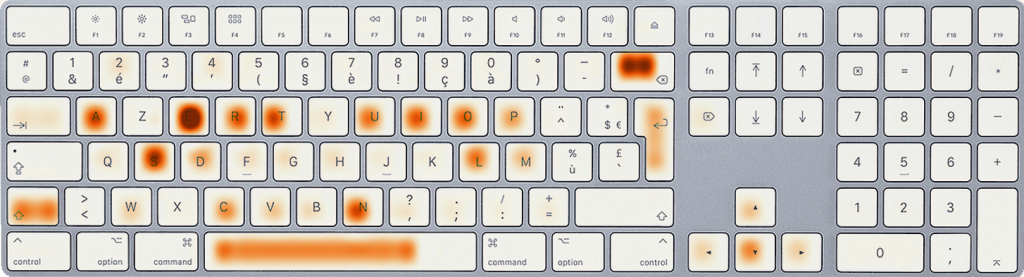
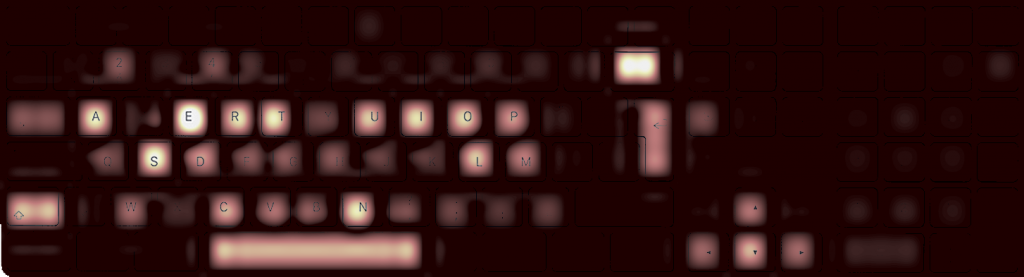
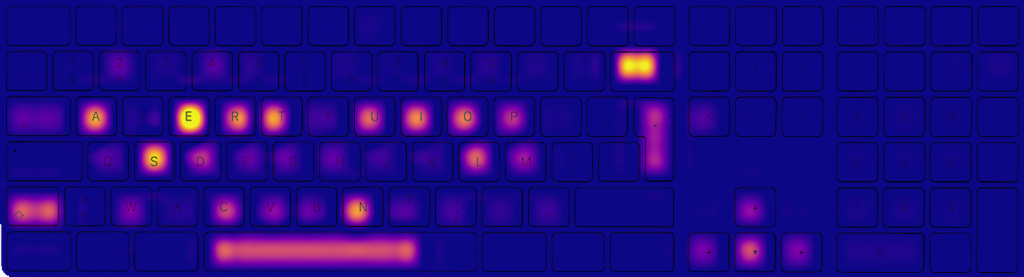
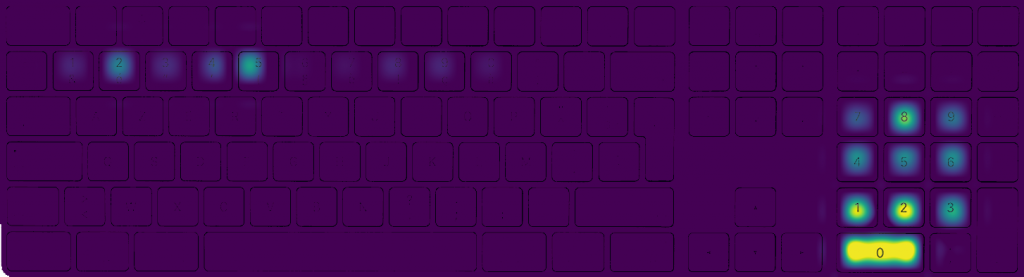
 Few days ago I've bought a USB keylogger to use on my own computers (explanation in french
Few days ago I've bought a USB keylogger to use on my own computers (explanation in french 

 Je suis l'heureux détenteur d'un
Je suis l'heureux détenteur d'un